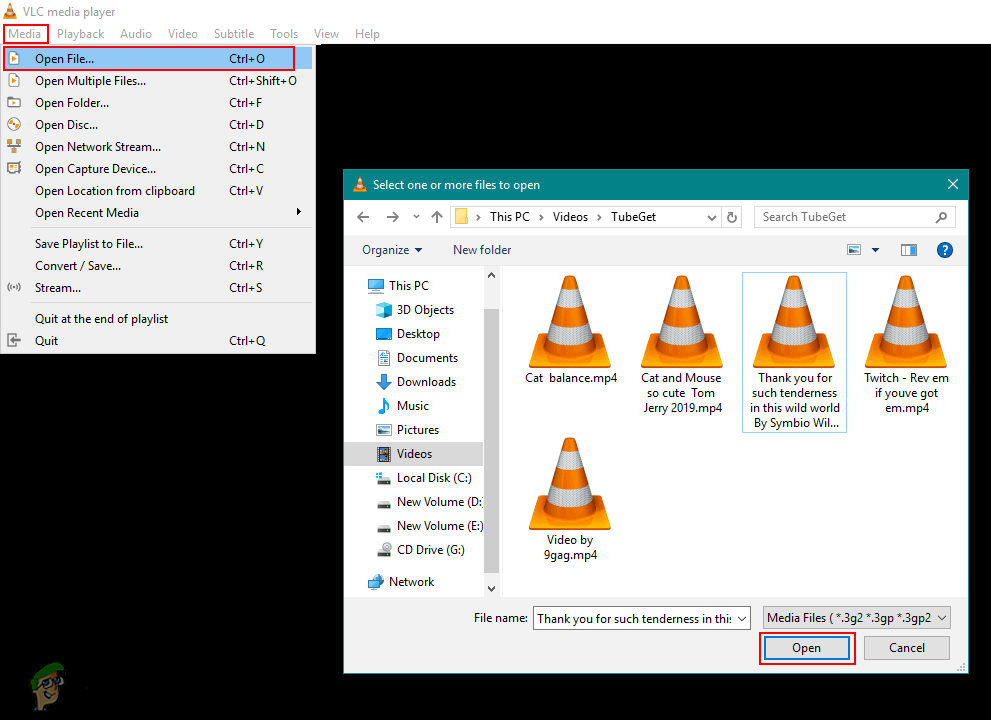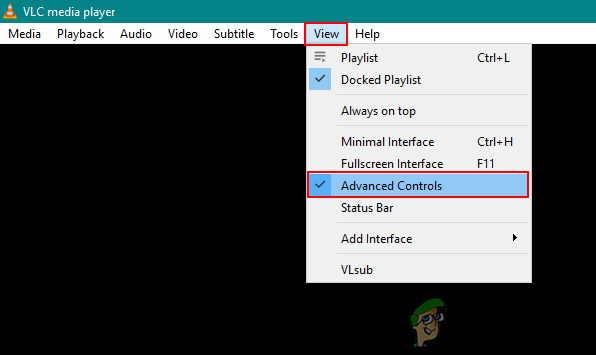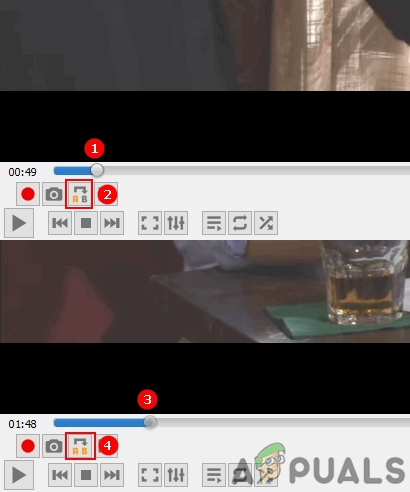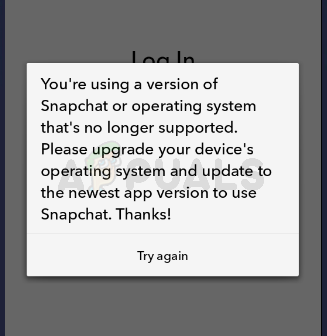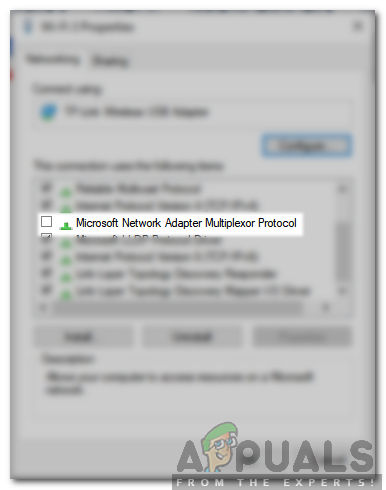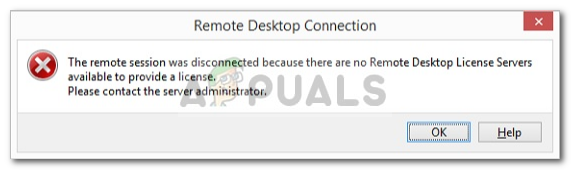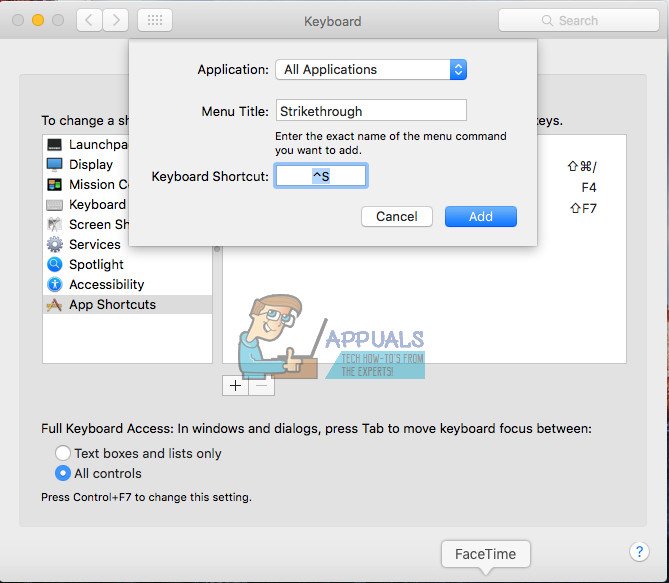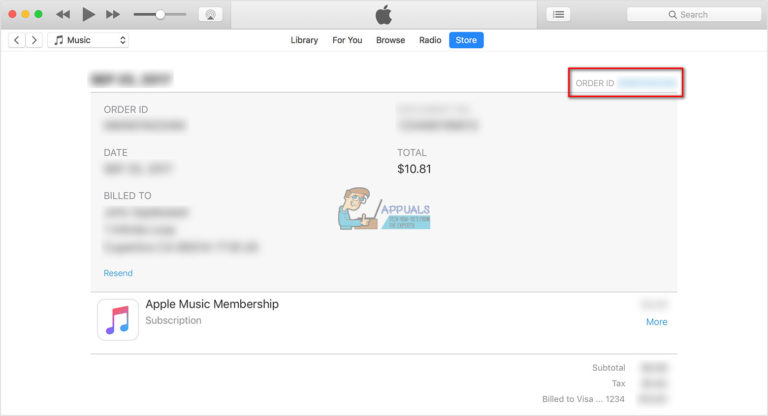Wie kann ich ein Video mit dem VLC Player wiederholen oder wiederholt abspielen?
VLC ist einer der am häufigsten verwendeten Mediaplayer zur Unterstützung aller Arten von Formaten. Es ist ein notwendiger Mediaplayer, den jeder im Betriebssystem haben muss. Es verfügt über viele verschiedene Funktionen zur Optimierung der Videos im Media Player. Eine der Funktionen, über die wir in diesem Artikel sprechen werden, ist das wiederholte Abspielen der Videos in VLC. Wir werden verschiedene Möglichkeiten für die Loop-Funktion des VLC Media Players erläutern.

Video in VLC wiederholen oder wiederholt abspielen
Wie die meisten Mediaplayer verfügt auch VLC über eine Loop-Funktion. Die Loop-Taste kann leicht mit den anderen Mediensteuertasten im VLC gefunden werden. Standardmäßig ist die Loop-Schaltfläche deaktiviert. Ein Benutzer muss darauf klicken, um sie zu aktivieren. Es bietet die Möglichkeit, eine einzelne Videodatei oder alle Videodateien in der Wiedergabeliste von VLC zu schleifen. Befolgen Sie die folgenden Schritte, um es zu versuchen:
- Doppelklicken Sie auf VLC Verknüpfung oder Suche VLC in der Windows-Suchfunktion, um den VLC Media Player zu öffnen.
- Klicken Sie auf Datei und wählen Sie die Öffnen Möglichkeit. Jetzt können Sie eine einzelne Datei auswählen oder der Wiedergabeliste des VLC Media Players mehrere Dateien hinzufügen.
Hinweis: Du kannst auch ziehen und fallen die Videodatei direkt in den VLC Media Player.
Video im VLC Media Player öffnen - Bewegen Sie die Maus über die Loop-Taste unten und klicken Sie darauf. Durch einmaliges Klicken wird die Loop-Schaltfläche für die gesamte Wiedergabeliste umgeschaltet, und durch zweimaliges Klicken wird die Loop-Schaltfläche nur für ein einzelnes Video / Audio umgeschaltet.
- Jetzt wird das Video wiederholt im VLC Media Player abgespielt.
Loop oder Wiedergabe eines Teils des Videos in VLC wiederholt
Bei dieser Methode verwenden wir die AB-Wiederholungsfunktion von VLC, mit der der Teil des Videos wiederholt abgespielt werden kann. Dies unterscheidet sich ein wenig von der Standardschleifenoption von VLC. Für diese Funktion muss der Anfangs- und Endpunkt der Spur diesen Teil wiederholt wiederholen. Aus diesem Grund wird es als AB bezeichnet, dh von Punkt A nach Punkt B. Die Schaltflächen für diese Methode sind standardmäßig nicht aktiviert, sodass der Benutzer sie über das Ansichtsmenü aktivieren muss. Führen Sie die folgenden Schritte aus, um die AB-Wiederholungsfunktion von VLC zu testen:
- Öffne das VLC Media Player durch Doppelklicken auf die Verknüpfung oder Durchsuchen der Windows-Suchfunktion.
- Jetzt können Sie hier öffnen eine einzelne Datei oder mehrere Dateien durch Klicken auf die Datei Menü und Auswahl der Öffnen Option in der Liste.

Video im VLC Media Player öffnen - Klicken Sie auf Aussicht Menü in der Menüleiste und wählen Sie die Erweiterte Steuerelemente Möglichkeit. Dadurch werden einige zusätzliche Schaltflächen über Ihren Mediensteuerungsschaltflächen aktiviert.

Aktivieren der erweiterten Steuerelemente über das Menü Ansicht - Pause Klicken Sie im Video auf Startpunkt in der Spur und klicken Sie dann auf die AB Taste. Klicken Sie nun auf die Endstation der Spur und klicken Sie erneut auf die AB Taste.

Auswählen eines Teils des Videos, der wiederholt werden soll - Jetzt können Sie den Teil des Videos in einer Schleife auf dem VLC Media Player ansehen.